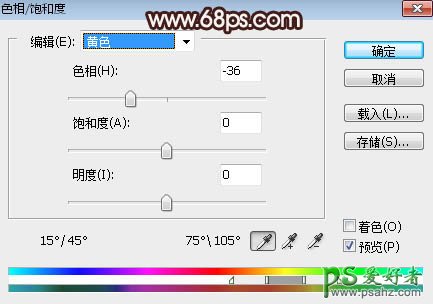当前位置:PS爱好者教程网主页 > PS调色教程 > 教程
Photoshop给草场上自拍的少女艺术照调出梦幻的青红色,霞光色彩(9)
时间:2016-06-06 11:54 来源:PS调色教程实例 作者:少女艺术照 阅读:次
11、按Ctrl + J 把天空图层复制一层,混合模式改为“正片叠底”,不透明度改为:40%,效果如下图。这一步把天空部分调暗一点。
<图19>
12、创建色相/饱和度调整图层,对全图、黄、蓝进行调整,参数设置如图20 - 22,确定后创建剪切蒙版,效果如图23。这一步降低天空部分主色饱和度和明度,并把蓝色转为青色。
<图20>
<图21>
<图22>
<图23>
最新教程
推荐教程